如果升级到VMware Fusion 5,将会看到什么不同?
如果你需要在Mac上运行Windows应用,可以考虑VMware Fusion。VMware Fusion 5是最新版本,能更好地运行Windows和Mac程序,不会出现兼容问题。
VMware给出了70个新特征,让用户从旧版本(Fusion 4)升级到Fusion 5。最主要的区别是增加了对OS X Mountain Lion和Windows 8虚拟机(VM)的支持、有了更好的性能以及改进的用户界面。Fusion 5能很好地将Microsoft Hyper-V和VMware ESXi hypervisors作为VM运行,也能很好地支持Ubuntu Unity模式。
据IT Knowledge Exchange(ITKE)博主Raj Perumal称,VMware Fusion 5的速度比之前版本提升很多。Raj Perumal曾写过一个IT顾问的沉思。Perumal说,在他的MacBook Air上使用Fusion 5挂起和恢复VM的速度明显快很多。
对Fusion 5感兴趣的用户可以从VMware获得一个30天免费试用许可进行测试。
如何将VMware Fusion从一台计算机上转移到另一台?
我会重新安装一次。下载最新版本的VMware Fusion并重新安装。输入注册码,将VM复制过来。当然,有一种方法是直接将Fusion应用连带VM一起复制到新的计算机上,但是我还没有试验过,但能预见这种方法的种种问题。
很多IT人员在多个Mac上运行VMware Fusion,面临着VM的可移植性问题。Expert SearchVMware网站上的编辑Mike Nelson在他的MacBook Pro和iMac上运行VMware Fusion,并在这两台电脑上频繁地从端口进行VM转移。他将VM存储在一个便于携带的USB设备上,这样可以保护VM及其快照不会丢失。这种方法的缺点就是速度慢。
是否有办法改变Fusion中的鼠标设置而不用进行参数选择?
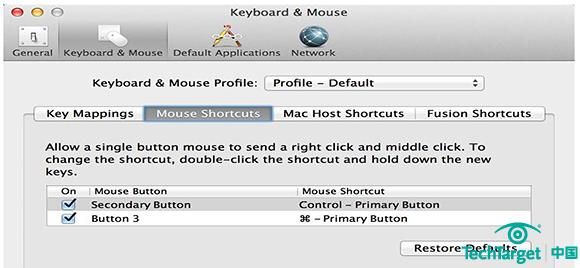
图1. VMware Fusion 5的鼠标设置
ITKE成员Brent Sheets对VMware Fusion上的Mac OS X和Windows接口进行频繁地转换。每次转换,他都要进入参数选择,改变鼠标的右键属性:主要还是次要。在Mac平台上,他不喜欢右键属性是次要的。
依照个人爱好来设置OS X鼠标属性。然后,为Windows VM创建一个VM键盘和鼠标文件。这将会改变Fusion 屏幕设置(如图1)。你还可以考虑命令行界面(CLI),但我还没有发现解决这个问题的特定的CLI。
我们一直都在努力坚持原创.......请不要一声不吭,就悄悄拿走。
我原创,你原创,我们的内容世界才会更加精彩!
【所有原创内容版权均属TechTarget,欢迎大家转发分享。但未经授权,严禁任何媒体(平面媒体、网络媒体、自媒体等)以及微信公众号复制、转载、摘编或以其他方式进行使用。】
微信公众号
TechTarget
官方微博
TechTarget中国
